使用WPS制作项目计划书可先选用内置模板或自定义结构,再插入甘特图规划进度,应用样式统一外观,最后导出为PDF分享。具体步骤包括:一、在WPS中搜索并使用“项目计划书”模板;二、基于空白文档手动创建章节框架;三、通过“插入图表”添加甘特图管理任务时间;四、利用“样式”和“设计”功能统一格式;五、将完成的文档另存为PDF格式便于提交与协作。
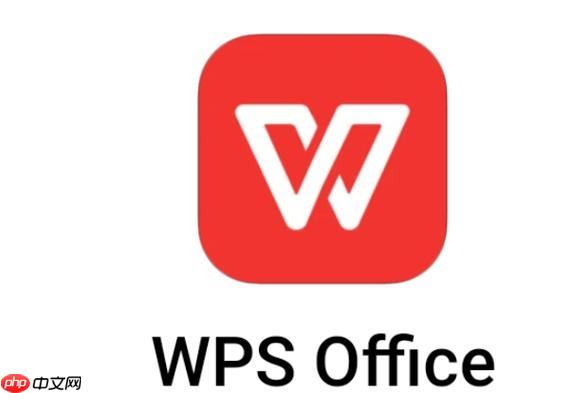
如果您需要快速创建一份结构清晰、内容完整的项目计划书,WPS提供了多种模板和工具来帮助您高效完成。以下是使用WPS制作项目计划书的具体操作方法:
一、使用WPS内置项目计划书模板
WPS Office自带丰富的文档模板资源,可以直接调用已设计好的项目计划书模板,节省排版时间并确保专业性。
1、打开WPS文字处理软件,点击首页的“新建”按钮。
2、在搜索框中输入项目计划书,然后按下回车键查找相关模板。
3、从展示的模板库中选择一个符合您项目类型的样式,例如“软件开发项目计划书”或“市场营销项目计划书”。
4、点击该模板进行预览,确认无误后点击“使用模板”按钮下载并自动加载到编辑界面。
5、根据实际项目需求修改标题、团队成员、时间节点等占位内容。
二、自定义项目计划书结构
当现有模板无法满足特定需求时,可以基于空白文档手动构建项目计划书框架,实现更高自由度的内容组织。
1、启动WPS文字,选择“新建”下的“空白文档”选项开始创建新文件。
2、设置文档标题为“项目计划书”,并应用“标题1”样式以突出显示。
3、依次插入以下章节:项目背景、目标与范围、组织架构、进度安排、预算分配、风险分析、交付成果。
4、为每个章节添加对应的二级标题,并使用“标题2”样式统一格式。
5、利用项目符号或编号列表整理条目式内容,提升可读性。
三、插入甘特图进行进度规划
通过图表直观展示项目各阶段的时间跨度和任务依赖关系,有助于提高计划的可视化程度。
1、将光标定位至“进度安排”章节下方,点击顶部菜单栏的“插入”选项卡。
2、选择“图表”,在弹出窗口中找到“条形图”类别中的“甘特图”变体。

扁平化城市日落景观矢量模板适用于房地产营销材料(房地产宣传册、销售海报、广告和网站,展示房产项目)、城市规划展示(在城市规划的演示文稿、展览或报告,作为背景图展示城市布局和发展蓝图)、建筑设计概念、商业计划书(撰写商业计划书或投资提案时,使用城市背景图来强调项目的潜在价值和位置优势)、教育讲义和课程(城市规划、地理学和房地产管理等课程的教学材料)、展览和销售中心展示(房地产展览或销售中心,使用这些
3、确认插入后,WPS会同时打开一个Excel数据表用于配置任务周期。
4、在表格中填写任务名称、开始日期、持续天数及完成百分比等信息。
5、关闭数据表,甘特图将自动更新显示当前项目进度计划。
四、应用样式与主题统一外观
使用预设的样式集和主题方案可快速统一全文档的字体、颜色和段落格式,增强整体视觉一致性。
1、点击“开始”选项卡下的“样式”面板右下角的小箭头展开全部样式。
2、为标题、正文、引用等不同内容选择合适的样式,如“标题1”、“正文”、“强调”等。
3、切换到“设计”选项卡,在“文档颜色”和“字体”组中挑选匹配的主题配色。
4、点击“设为主题”保存自定义设置,以便后续复用。
5、全选文档内容,查看是否所有元素均已正确应用所选样式。
五、导出与分享项目计划书
完成编辑后,需将文档保存为通用格式以便团队成员查阅或提交给上级审批。
1、点击左上角的“文件”菜单,选择“另存为”命令。
2、设定保存位置,命名文件为“XXX项目计划书_v1.0”等形式便于版本管理。
3、在“保存类型”下拉菜单中选择PDF格式以防止内容被随意更改。
4、勾选“优化以供阅读”选项,确保输出质量。
5、点击“保存”按钮完成导出,随后可通过邮件或协作平台发送给相关人员。





























